Kontakt-Synchronisierung
Die Kontakt-Synchronisierungsfunktion ermöglicht Ihnen die Synchronisierung Ihrer externen Kontakte (von Google und Microsoft) mit Pipedrive, damit all Ihre Informationen an einem zentralen Ort verfügbar sind.

Einrichtung Ihrer Kontakt-Synchronisierung
Die Kontakt-Synchronisierung von Pipedrive ist mit den Kontaktanbietern Google, Outlook.com oder Microsoft Office 365 kompatibel und sorgt dafür, dass alle Ihre Informationen verlinkt und auf dem neuesten Stand sind.
Um die Kontakt-Synchronisierung zu aktivieren, gehen Sie zu Einstellungen > Persönliche Einstellungen > Kontakt-Synchronisierung, geben Sie die E-Mail-Adresse des Kontakt-Account ein, den Sie mit Pipedrive synchronisieren möchten, und klicken Sie auf „Neuen Account hinzufügen“.

Die folgenden Anbieter werden bei der Kontakt-Synchronisierung unterstützt:
- Microsoft (Outlook.com oder Microsoft Office 365)
Bei der Einrichtung Ihrer Kontakt-Synchronisierung können Sie wählen, welche Kontaktgruppe synchronisiert werden soll, in welche Richtung die Synchronisierung erfolgen soll und welche Sichtbarkeitseinstellungen für die synchronisierten Kontakte gelten sollen, wenn sie in Pipedrive importiert werden.

Die Option „Kontaktgruppe” ermöglicht es Ihnen, bestimmte Segmente Ihrer verknüpften Kontaktliste auszuwählen und mit Pipedrive zu synchronisieren. Bei Ihrem ausgewählten Kontaktpartner – wie z. B. Outlook – können diese Segmente andere Bezeichnungen haben, erscheinen hier aber alle unter dem Dropdown-Menü „Kontaktgruppe“.
Wenn Sie bestimmte Gruppen separieren möchten – beispielsweise Familie oder Freunde – empfehlen wir Ihnen, die Kontakte in Ihrer Kontaktliste in Gruppen aufzuteilen und die entsprechende Gruppe für die Synchronisierung mit Pipedrive auszuwählen.
Die Option „Synchronisierungsrichtung“ bestimmt, wie Pipedrive Ihre Daten behandelt.
- Ein-Weg-Synchronisierung: Wenn Kontakte in der verknüpften Kontaktliste erstellt, aktualisiert oder gelöscht werden, werden auch die synchronisierten Kontakte in Pipedrive erstellt, aktualisiert oder gelöscht. Kontakte, die in Pipedrive erstellt wurden, werden jedoch nicht in die verknüpfte Kontaktliste übertragen.
- Zwei-Wege-Synchronisierung: Wenn Kontakte in der verknüpften Kontaktliste erstellt, aktualisiert oder gelöscht werden, werden auch die synchronisierten Kontakte in Pipedrive erstellt, aktualisiert oder gelöscht. Wenn Kontakte in Pipedrive erstellt, aktualisiert oder gelöscht werden, werden sie auch in der verknüpften Kontaktliste erstellt, aktualisiert oder gelöscht.
Änderung Ihrer Synchronisierungseinstellungen
Wenn Sie die Synchronisierungsrichtung ändern oder die Gruppe der mit Ihrem Pipedrive-Account synchronisierten Kontakte anpassen möchten, können Sie dies auf der Seite Kontakt-Synchronisierung tun – klicken Sie dazu einfach unter Ihrer aktiven Synchronisierung auf „Einstellungen ändern“:
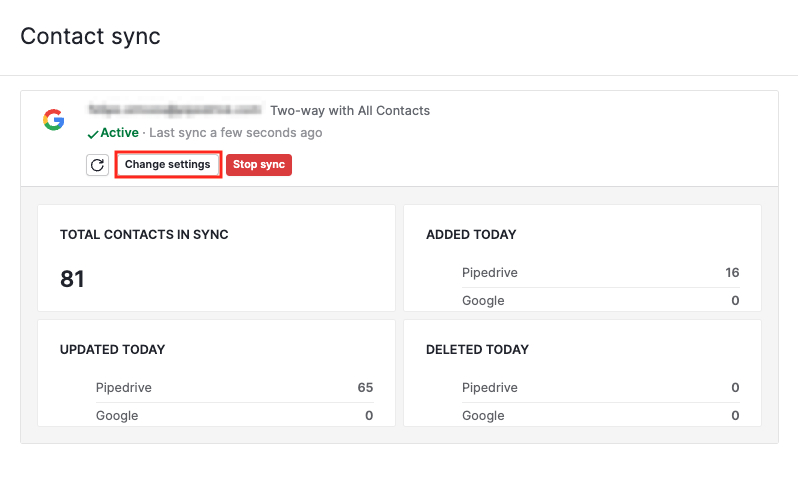
Klicken Sie nach dem Ändern der gewünschten Einstellungen bitte auf „Speichern“ und alle Änderungen werden übernommen.
Entfernung eines synchronisierten Kontakts
Bei einem Wechsel des Accounts oder einer Verknüpfung mit einem Account, der bereits mit einem anderen Unternehmen in derselben Region synchronisiert ist, sollten Sie den Kontakt entfernen.
Da ein Account nicht mit zwei Unternehmen in derselben Region verknüpft werden kann, wird bei einem entsprechenden Versuch eine Fehlermeldung angezeigt:
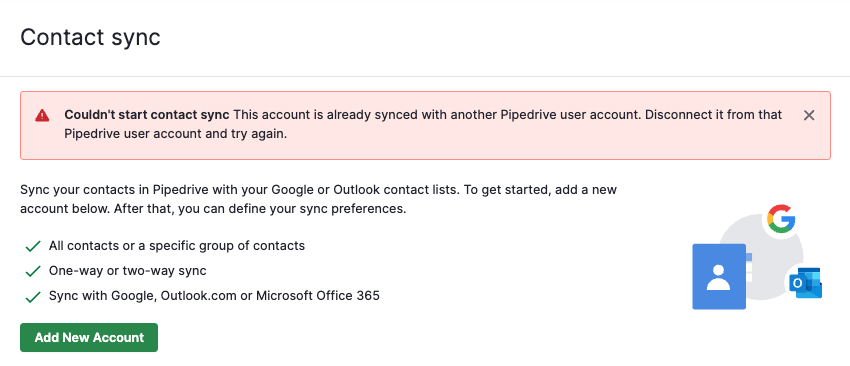
Um Kontakte mit einem anderen Unternehmen zu synchronisieren, müssen Sie zunächst die Synchronisierung mit dem vorherigen Unternehmen löschen. Dadurch wird sichergestellt, dass die Kontaktdaten einheitlich bleiben und es nicht zu Überschneidungen zwischen verschiedenen Unternehmen kommt.
Um eine aktive Synchronisierung zu löschen, gehen Sie zu Einstellungen > Kontakt-Synchronisierung und klicken Sie auf „Synchronisierung stoppen“.
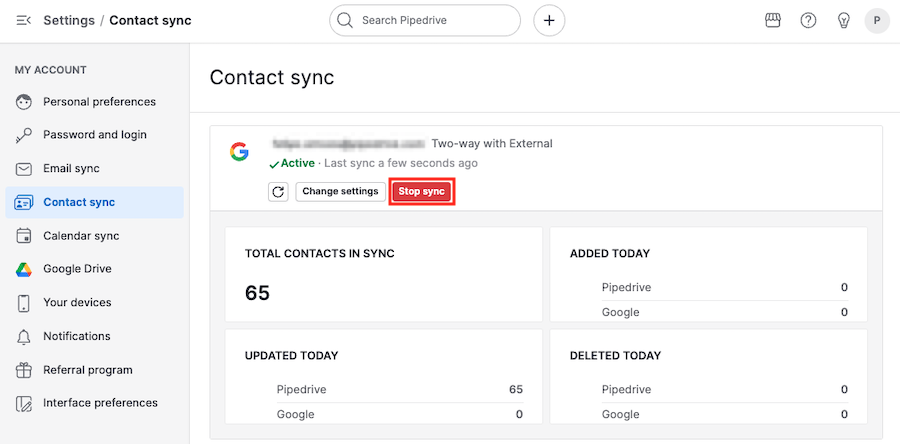
Bitte bestätigen Sie dies im angezeigten Dialogfeld, indem Sie ein zweites Mal auf „Synchronisierung stoppen“ klicken.
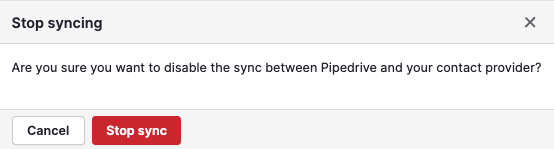
Klicken Sie abschließend auf der Kontakt-Synchronisierungsseite auf „Account entfernen“, um den Trennungsvorgang abzuschließen.
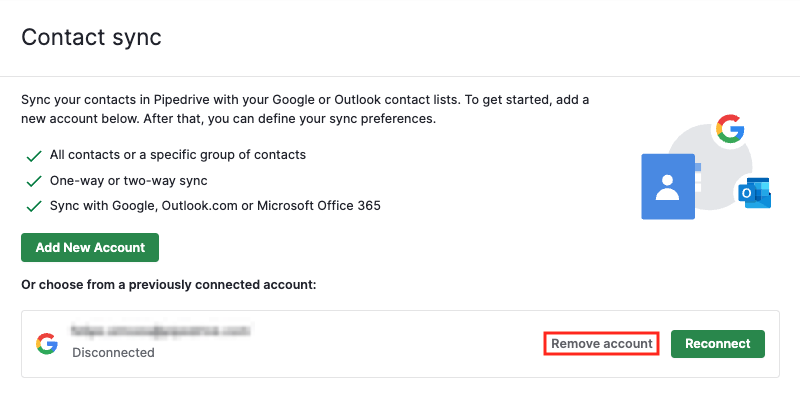
Gleiches gilt, wenn mehrere Nutzer desselben Unternehmens versuchen, eine Verbindung zu demselben externen Account herzustellen. Wenn zwei Nutzer versuchen, sich mit demselben Account zu verbinden, wird die Synchronisierung nur für einen von ihnen aktiviert.
Kontakt-Sichtbarkeit
Bei der Wahl der Sichtbarkeitsoption für Ihre Kontakt-Synchronisierung bestimmen Sie, welche Nutzer die aus Ihrer Kontaktliste übertragenen Kontakte anzeigen oder bearbeiten dürfen.
Unternehmen, die den Lite oder Growth Plan von Pipedrive nutzen, erhalten Zugriff auf die folgenden Sichtbarkeitsberechtigungen für alle Kontakte, die über die Kontakt-Synchronisierung synchronisiert werden:
- Besitzer und Follower: Nur der Besitzer der synchronisierten Kontakte – und die Follower dieser Kontakte – können deren Details sehen oder bearbeiten.
- Gesamtes Unternehmen: Alle Nutzer im Pipedrive-Account des Unternehmens können Details der synchronisierten Kontakte sehen oder bearbeiten.
Ein Unternehmensaccount mit dem Premium oder einem höheren Pipedrive-Plan hat Zugriff auf die folgenden „sichtbar-für“-Berechtigungen für alle Kontakte, die über die Kontaktsynchronisierung synchronisiert wurden:
- Nur Besitzer: Nur der Besitzer des synchronisierten Kontakts kann die Details der synchronisierten Kontakte sehen oder bearbeiten.
- Funktion des Besitzers: Nur Pipedrive Nutzer mit der gleichen Funktion wie der Besitzer des synchronisierten Kontakts können die Details dieser synchronisierten Kontakte sehen oder bearbeiten.
- Funktion des Besitzers und untergeordnete Funktionen: Nutzer mit der gleichen Funktion wie der Besitzer – und Nutzer in untergeordneten Funktionen – können die Details der synchronisierten Kontakte sehen oder bearbeiten.
- Gesamtes Unternehmen: Alle Nutzer im Pipedrive-Account des Unternehmens können Details der synchronisierten Kontakte sehen oder bearbeiten.
Welche Felder werden synchronisiert?
Die folgenden Kontaktfelder werden zwischen Ihren Kontakten und Ihrem Kontaktanbieter synchronisiert:
- Name
- E-Mail-Adressen
- Telefonnummern
- Adresse
- Instant Messenger
- Postanschrift
- Organisation/Unternehmen
- Notizen
- Geburtsdatum
- Stellenbezeichnung
- Foto (nur für Ein-Weg-Sync und nur, sofern bisher noch kein Foto für den Kontakt in Pipedrive eingestellt wurde)
Sobald Sie Ihre Einrichtung für die Kontakt-Synchronisierung vorgenommen haben, klicken Sie einfach auf „Synchronisierung starten“, um diese Angaben zu vervollständigen und die Synchronisierung zu starten.
Wenn die Synchronisierung läuft, wird Ihnen unter Einstellungen > Persönliche Einstellungen > Kontakt-Synchronisierung ein Dashboard mit den Informationen zu Ihrer aktuellen Synchronisierung angezeigt, einschließlich der Gesamtzahl der zu synchronisierenden Kontakte und eine Aufstellung der zuletzt hinzugefügten, aktualisierten oder gelöschten Kontakte.

Wenn Sie feststellen, dass einige Kontakte noch nicht synchronisiert wurden, klicken Sie auf den Aktualisieren-Button, um eine Aktualisierung der Kontaktsynchronisierung zu veranlassen und alle synchronisierten Informationen zu aktualisieren.
War dieser Artikel hilfreich?
Ja
Nein